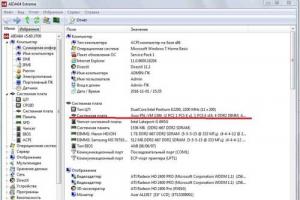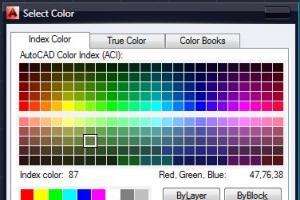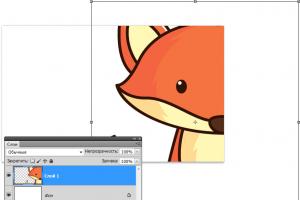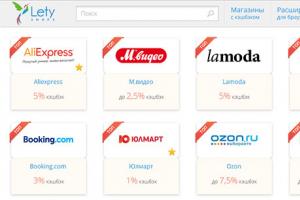Статьи и Лайфхаки
Как быть, если samsung kies не видит телефон (если учесть, что у вас, к примеру, )? В первую очередь следует отметить, что это приложение является бесплатным программным обеспечением, которое помогает мобильному устройству взаимодействовать с персональным компьютером. Многие владельцы телефонов фирмы Samsung используют его при подключении аппарата к ПК. Однако нередки случаи, когда Samsung Kies не видит мобильное устройство. Как поступить в этом случае?
Советы пользователям, чей Samsung Kies не увидел телефон
В первую очередь следует убедиться в том, что проблема действительно возникла с приложением Samsung Kies, а не с самим компьютером. Если ПК не видит мобильный телефон в качестве подключённого устройства, проблема может заключаться именно в компьютере – к примеру, возникнуть с драйверами или USB-портом. Также не помешает просканировать всю систему на вирусы.
Если же подключённое устройство идентифицируется, но samsung kies не видит телефон всё равно, можно попробовать закрыть и открыть программу, отключить кабель и заново его подключить. Как вариант - подключиться и в другой USB-порт, лучше на задней панели ПК, а не на передней. Программу не следует запускать до того момента, пока операционная система сама не «увидит» телефон.
Следующий шаг – проверка настроек подключения в меню мобильного устройства. Схема такова: «Настройки» → «Подключение» → «USB» → «Отладка USB». Дополнительно можно перезагрузить телефон. Однако это также может не помочь. В этом случае владельцу мобильного устройства рекомендуется попробовать переустановить и драйвера на аппарате. Нажав верхнюю левую строку в программе, необходимо выбрать «Восстановление драйвера» или «Установку драйвера». Драйвера могут быть обновлены и таким образом: «Панель управления» → «Диспетчер устройств» → выбор телефона → «Обновить драйверы».
Если не поможет и такая процедура, пользователю следует попробовать переустановить и саму программу. Возможно, первоначально была установлена старая версия, либо последняя, однако некорректно. Следует зайти в «Установку и удаление программ» («Программы и компоненты» в Windows 7) и удалить предыдущую версию Samsung Kies. Затем следует очистить реестр – к примеру, с помощью программы CC Cleaner, однако это не является обязательным.
После удаления программы нужно перезагрузить компьютер и установить её последнюю версию, загрузив её с официального сайта Samsung Kies. Перед установкой рекомендуется отключить антивирусное обеспечение. При установке программы следует выбрать в контекстном меню «Запуск от имени администратора».
Другие случаи, когда Samsung Kies может не видеть телефона
Иногда причина может заключаться в том, что на карте памяти или во встроенной памяти мобильного устройства сохранён файл с чересчур длинным расширением (например, слишком увесистые или крупные). Можно попробовать извлечь карту памяти. Если такой файл всё же в телефоне, можно временно переместить их в отдельную папку на ПК. Лучше не удалять те файлы, назначение которых неизвестно, а по окончанию работы просто скопировать их обратно.
Если причина всё же не была найдена, лучше попробовать обратиться к специалистам.
Хотите узнать как ежемесячно зарабатывать от 50 тысяч в Интернете?
Посмотрите моё видео интервью с Игорем Крестининым
=>>
Подключение телефона Самсунг к компьютеру через не всегда происходит успешно. Иногда компьютер не распознаёт устройство, не читает его внутреннюю память и не открывает папки (но зарядка всё равно идёт).
Причины возникновения проблемы могут быть аппаратные или программные. Но независимо от этого, первым шагом в разрешении ситуации будет перезагрузка обоих контактирующих устройств. В ряде случаев этого достаточно, содержимое смартфона вновь просматривается с ПК.
Причины, относящиеся к этой группе, связаны с механическими моментами:
- Повреждение кабеля USB.
Одно из частых обоснований невозможности подключить телефон к . Кабель от непроверенного производителя служит мало, при активном использовании — не дольше пары месяцев, а потом – изнашивается.
Но и качественный проводник может оказаться непригодным для применения, если он будет задет режущим предметом, погрызен животным и так далее. Чтобы проверить наличие повреждений в кабеле, нужно подключить через него телефон к другому ПК. Если телефон вновь не распознается, то элемент придётся заменить.
- Повреждение компьютерного USB-порта.
Порт для подключения кабеля также может быть неисправен. Сюда относится и сломанный USB-контроллер, и повреждённый южный мост на материнской плате. Исправляя положение дел, пробуют использовать другой разъём. Если ход оказался неэффективным, то корень проблемы в чём-то ещё.
- Повреждение телефонного гнезда для подключения.
При попадании воды в разъём, а также после ударов или царапин, гнездо может оказаться совершенно дисфункциональным и потребуется полная его замена.
- Проблемы с аккумулятором.
Нужно вытащить батарею, вставить её обратно и вновь подключить устройство к компьютеру.
Программные причины
Если вышеприведённые варианты не подходят к вашей ситуации, то можно задуматься о программных дисфункциях устройств:
- Настройки.
С помощью настроек надо в разделе «USB-подключение к компьютеру» поставить отметку, чтобы телефон воспринимался ПК как «Медиа-устройство» («USB накопитель»). Также в момент подключения к компьютеру со смартфона должна быть снята блокировка.

Нерабочие или необновлённые драйвера перестают правильно показывать состояние подключения через USB-порт. Эти программы можно восстановить, воспользовавшись диском-исходником или ресурсами сайта организации, производящей материнской платы.
Сюда относятся и те случаи, когда для новейших моделей телефона необходимы какие-то особые программы, но их также можно получить на соответствующих сайтах.
- Ненадёжная операционная система.
Вопрос решается только сменой имеющейся ОС на рабочую.
- Ненадёжность кастомной (видоизменённой) прошивки.
Отдельные пользователи делают прошивку для телефонов самостоятельно, это может оказаться причиной того, что компьютер не видит телефон Самсунг через USB. Остаётся только вернуться к стандартному варианту прошивки.
- Вирусы.
Обыденный вариант, а проблема исчезает после использования антивируса с последующей перезагрузкой системы.
Заключение
Если приведённые методы не принесли пользы, то можно рискнуть и сбросить настройки. Но помните, что в результате устройство потеряет всё, что наполняет внутреннюю память телефона, поэтому применять этот способ без повода нельзя.

Как правило, если компьютер не видит подключенный к нему телефон на Android, то проблема выглядит следующим образом: на экране смартфона отображается процесс зарядки, но доступ к находящимся на нём файлам и к самому устройству отсутствует. В этой статье вы узнаете, почему компьютер не видит телефон Samsung через USB.
Причины могут быть следующие:
Повреждение USB-кабеля
Неисправность кабеля не всегда можно увидеть сразу. Очень часто зарядный провод может выйти из строя без явных внешних признаков. Причиной тому являются некачественные устройства, которыми кишит рынок.
Для проверки работоспособности USB-кабеля достаточно подсоединить его к другому компьютеру, а для большей надежности и к другому телефону. Если результата эти действия не дали, значит необходима замена провода.
Повреждение компьютерного порта USB
Починить порт без помощи специалиста не выйдет, но проверить его можно элементарно. Если компьютер не опознает смартфон, то необходимо осуществить подключение через другой USB-порт. Помогло – значит причина найдена, нет – идём дальше.
Системные проблемы в телефоне
Иногда проблема отсутствия подключения решается очень просто: выключением смартфона, изъятием из него батареи на несколько секунд, возвращением её на место и включением устройства. Просто и действенно.
Поломка телефонного гнезда
Если телефон пострадал от воды, либо его разъем для подключения был подвергнут механическим повреждениям, то, возможно, проблема именно в этом. Увы, если чистка гнезда не результата не даст, то поможет только замена поврежденной детали.
Неправильные настройки подключения
В настройках устройства необходимо найти меню USB-подключения к компьютеру. Во многих моделях Самсунг оно расположено по адресу “Память” > “Свойства”. Если по умолчанию галочка стоит возле использования USB в качестве модема – снимаем её, находим пункт “Медиа-устройство” и активируем его.
Проблемы с драйверами
Решаются установкой драйверов с «родного» диска, либо скачиванием их с официального сайта производителя.
Также, проблема может заключаться в отключении питания некоторых портов на компьютере. Проверить это можно перейдя в “Панель управления”, найдя в ней пункт “Оборудование и звук” > “Электропитание” > “Питание”. Далее, открываем соответствующие настройки и нажимаем на изменение дополнительных параметров. В открывшемся меню открываем параметры USB, а следом параметры временного отключения USB-порта. Изменяем его значение на “Запрещено” и активируем кнопкой “Применить”.
Неполадки у драйверов устройства
В “Диспетчере устройств” пункт “Переносные устройства” должен быть без каких-либо предупреждающих знаков. Также следует проверить работоспособность устройства через “Свойства”. Если его там нет, то необходимо переустановить соответствующий драйвер.
Ещё одним решением станет обновление драйверов смартфона. На Самсунг Галакси А5, как и на других моделях бренда, это можно сделать с помощью софта Samsung Kies.
Сбой в работе ОС Андроид или вирусы
В таком случае может помочь чистка телефона с помощью антивируса, сброс настроек до заводских, либо полная его перепрошивка.
Как видите, вариантов того, почему подключенный телефон Самсунг не находится компьютером, может быть масса, поэтому для поиска решения необходимо запастить терпением. Надеемся, у вас все получится!
Здравствуйте, уважаемые посетители. Сегодня мы рассмотрим все возможные варианты, из-за которых, Samsung Galaxy S6 не видит компьютер. Достаточно большое количество операций на смартфоне, можно выполнять с помощью ПК, без подключения к нему, в том числе. Однако иногда без такой операции, как подключение Galaxy S6 к компьютеру, просто не обойтись.
Почему компьютер не видит Galaxy S6
 Часто при этом идет зарядка, а смартфон пк так и не видит
Часто при этом идет зарядка, а смартфон пк так и не видит
Ниже мы опишем все возможные варианты, из-за которых компьютер не распознает Galaxy S6:
- Со временем у многих компьютеров USB-разъемы порядком изнашиваются и расшатываются, поэтому первым делом пробуем подключать наш шнур во все порты на ПК.
- Само собой на шнур должен быть родным и оригинальным, в противном случае вероятнее всего, Galaxy S6 Edge не видит компьютер из-за китайского аналога.
- Обязательно проверяем разъем нашего шнура на присутствие загрязнений. Ничем не примечательный налет пыли, или других загрязнений блокирует осуществление контакта. Во время его чистки надо быть предельно осторожным, чтобы ничего не повредить.
- Частой проблемой соединения смартфона и компьютера являются не официальные, или устаревшие драйвера. Рекомендуем их обновить, скачав с официального сайта Samsung, программное обеспечение Kies.
- Попробуйте отключить антивирусник, у всех они разные, и требования соответствующие.
- Как вариант, рассмотрите подключение с другого компьютера. Возможно ваш ПК и гаджет, просто не сошлись характерами.
Проверив, и попробовав, либо исправив все эти пункты. В большинстве вариантов, такая проблема, когда Galaxy S6 не видит компьютер через USB, успешно устраняется. Но если до сих пор ничего не изменилось, лучше обратиться в сервисный центр обслуживания пользователей Samsung.
Ваш компьютер не видит телефон или планшет на Android через USB? Это довольно распространенная проблема, но ее можно решить самостоятельно. В данной статье вы найдете полезные рекомендации как это сделать.
Кроме способов решения, приведенных ниже, есть еще несколько, о которых мы уже рассказывали на нашем сайте! Если телефон не подключается к компьютеру по USB, попробуйте через Wi-Fi: , .
Также обратите внимание на приложения для передачи файлов по Интернету: и . В общем есть достойные альтернативы подключению через USB (если, конечно, вас не интересуют другие возможности вроде ).
Что касается проблемы с подключением мобильных устройств по USB к компьютеру, то она бывает только двух видов:
- Телефон не распознается компьютером, но заряжается от него;
- ПК (или ноутбук) полностью не распознает смартфон.
Оба варианта мы подробно рассмотрим и постараемся помочь вам все исправить!
Компьютер не видит телефон на Android по USB. Что делать?
1. Первым делом воспользуйтесь другим USB-кабелем. Если никакого эффекта нет, проблема не в нем.

2. Проверьте работоспособность USB-порта: для этого подключите мобильное устройство к другому разъему. Если ПК по-прежнему не видит Android, причина неполадки кроется в чем-то другом.

3. Попробуйте подключить ваш телефон к другому компьютеру. Если и здесь вы потерпите неудачу, может быть проблема в microUSB или других компонентах смартфона. В таком случае вам поможет только ремонт.
4. Если же вы подключаете смартфон на Android к ноутбуку или ПК под управлением Windows XP и компьютер не видит телефон, вам необходимо установить протокол MTP (Media Transfer Protocol) для Windows XP. Скачать его можно с официального сайта Microsoft: http://www.microsoft.com/en-US/download/details.aspx?id=19153

5. Теперь что касается устройств, защищенных графическим ключом или паролем. Чтобы компьютер увидел файлы и папки, необходимо сначала разблокировать телефон или планшет. Проверенно на Nexus 7 2013 с Android 5.1.1.


Если скачанные драйвера идут уже сразу с установщиком (.exe файл), то нужно просто запустить его установку. Также драйвера установятся при загрузке и запуске программ различных производителей для синхронизации устройств с ПК (HTC Sync, Samsung Kies и т.д.).
7. Включите отладку по USB. Может помочь.

8. Попробуйте полностью удалить старый драйвер, затем перезагрузить компьютер и заново установить драйвер как рассказано в пункте 6.
9. Убедитесь, что ваш смартфон или планшет подключен к компьютеру не в режиме «Только для зарядки».
10. Также убедитесь, что не активирован пункт «USB-модем». В таком случае телефон не будет виден для ПК. Отключить его можно в «Настройки» → «Беспроводные сети» → «Еще» → «Режим модема».

11. При подключении Android к компьютеру вы можете выбрать режим подключения. Как видите, у меня только 2 доступных (Nexus 7 2013 с Android 5.1.1). Но на других устройствах, версиях Android, прошивках есть и другие режимы вроде «USB Mass Storage (Хранилище данных)».

К выбору режима подключения вы также можете перейти из панели уведомлений.

12. Перезагрузите телефон и компьютер (да, бывает такое, что и это помогает).
13. Если раньше все было хорошо, а теперь почему-то компьютер не распознает устройство, можно сбросить настройки на нем. Как это сделать подробно написано в , но учитывайте, что все ваши приложения, аккаунты, контакты и прочие данные с внутренней памяти будут удалены, поэтому сначала сделайте .
14. Также можно прошить ваш аппарат без использования компьютера. Например, при помощи ROM Manager (), правда нужны .